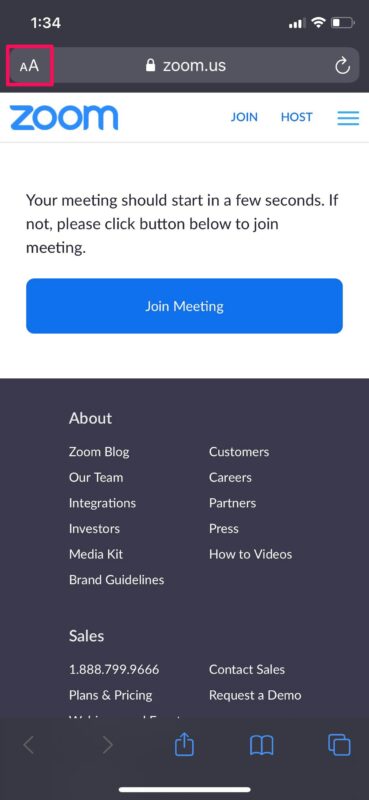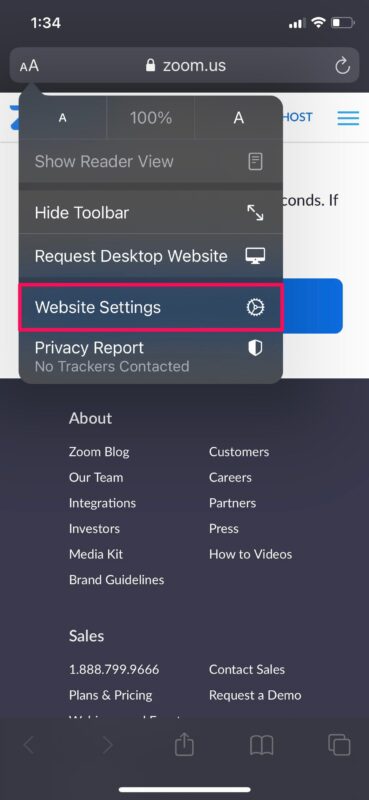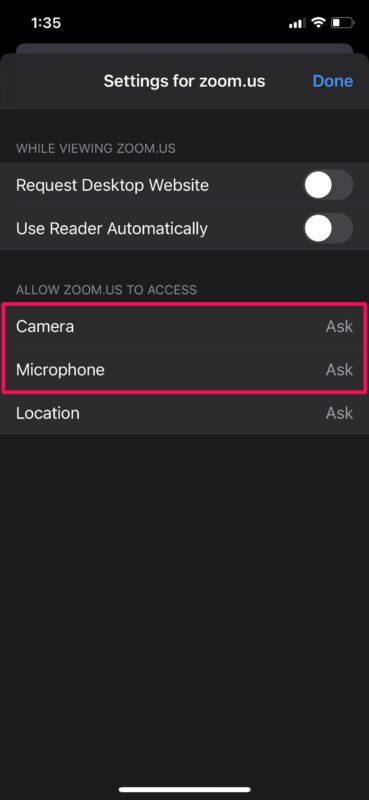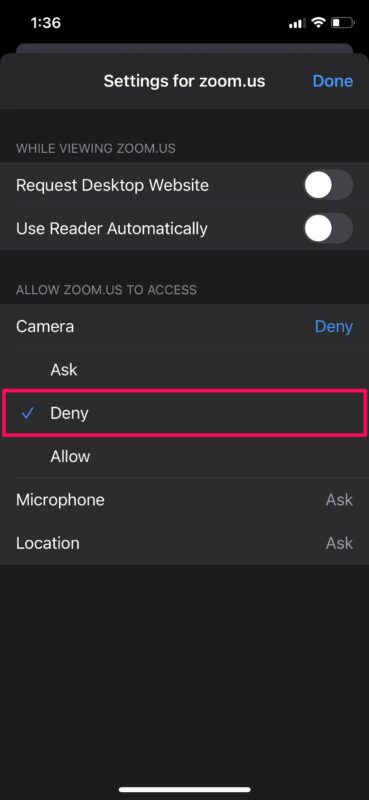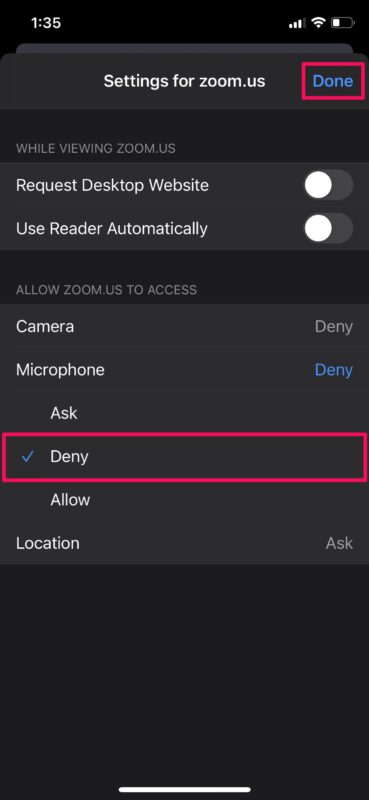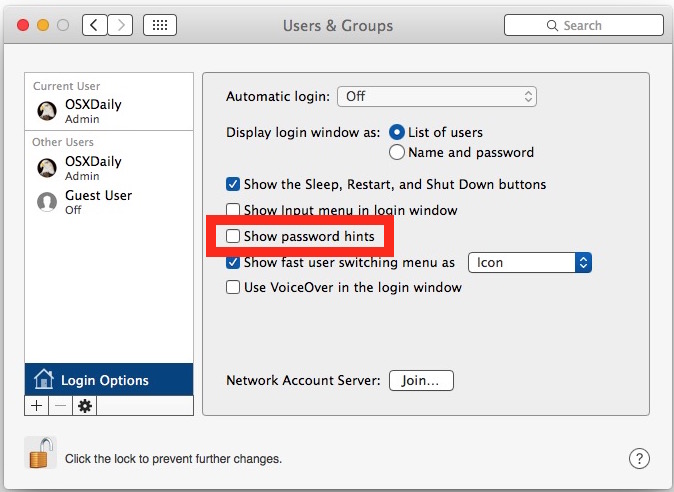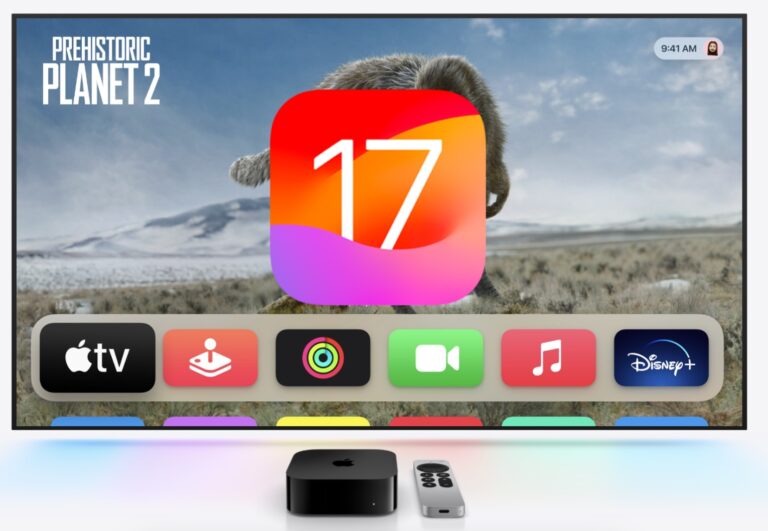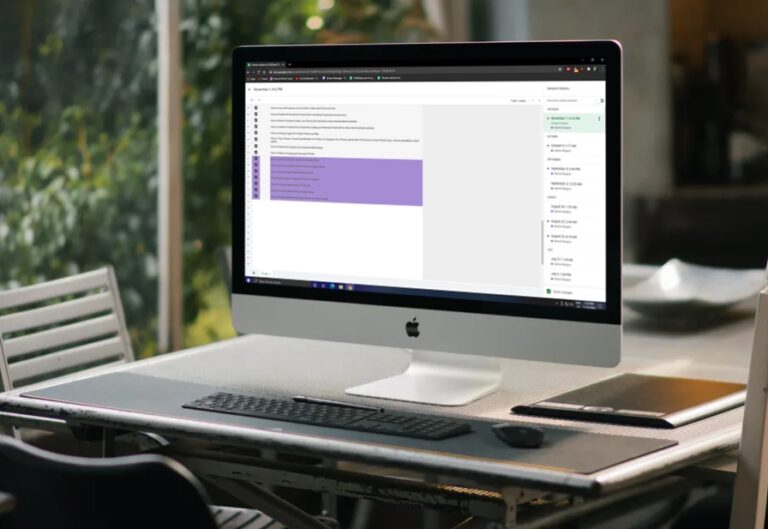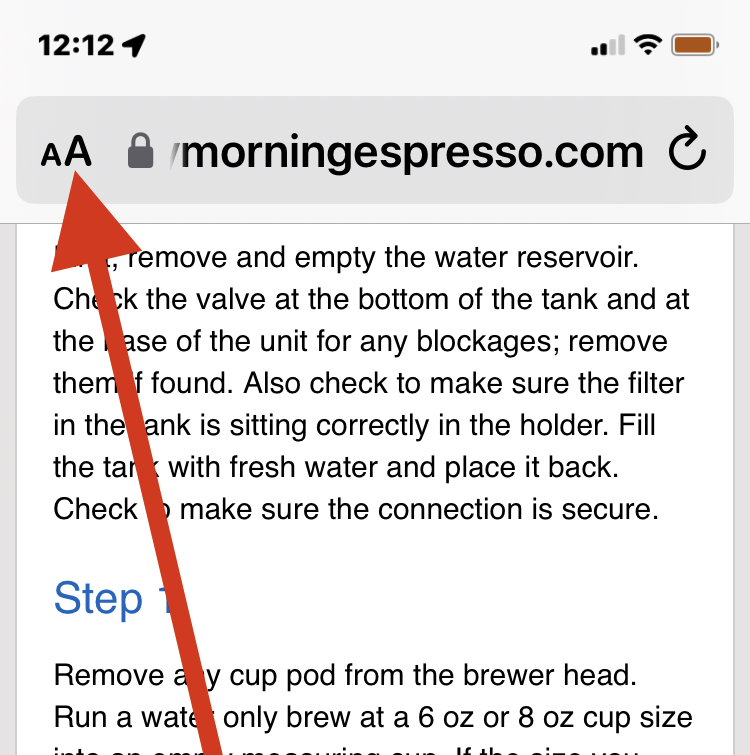Как заблокировать доступ к микрофону и камере для веб-сайтов на iPhone и iPad
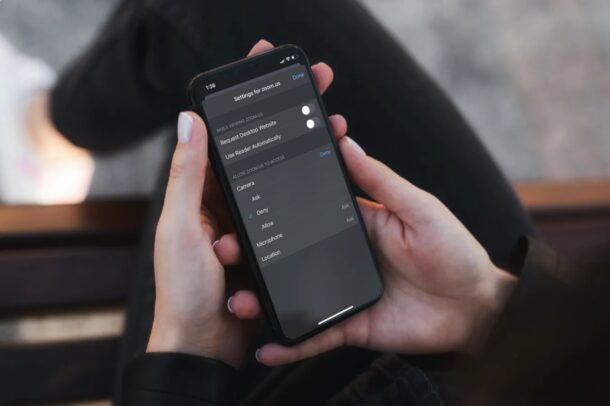
Искусственный интеллект поможет тебе заработать!
Вы устали видеть нежелательные всплывающие окна доступа к камере и микрофону на определенных веб-сайтах в Safari для iPhone и iPad? Или, может быть, вы просто хотите вручную отключить доступ к камере для некоторых веб-сайтов из соображений конфиденциальности? К счастью, это довольно просто сделать с iOS и iPadOS.
Программы для Windows, мобильные приложения, игры - ВСЁ БЕСПЛАТНО, в нашем закрытом телеграмм канале - Подписывайтесь:)
В наши дни люди становятся все более осторожными, когда дело касается конфиденциальности, и на то есть веские причины. В связи с многочисленными сообщениями о нарушениях конфиденциальности крупных интернет-гигантов и технологических компаний защита вашей конфиденциальности и личных данных должна иметь первостепенное значение. Подобно тому, как приложения для iPhone и iPad запрашивают доступ к вашей камере и микрофону, веб-сайты, к которым вы обращаетесь через Safari, также могут иногда запрашивать разрешения камеры и микрофона для записи аудио / видео для видеозвонков или чего-либо еще.
Если вы любитель конфиденциальности и у вас есть проблемы с безопасностью веб-сайта, к которому вы обращаетесь, возможно, вы не захотите предоставлять ему доступ к камере или микрофону вашего iPhone. Здесь мы обсудим, как именно можно заблокировать доступ к микрофону и камере для веб-сайтов, использующих Safari на iPhone и iPad.
Как заблокировать доступ к микрофону и камере для веб-сайтов на iPhone и iPad
Если вы хотите остановить всплывающие окна с разрешениями или у вас просто проблемы с конфиденциальностью, заблокировать доступ к камере и микрофону на самом деле довольно просто. Это можно сделать, зайдя в настройки веб-сайта из Safari на iPhone или iPad. Просто следуйте инструкциям ниже.
- Прежде всего, запустите Safari с домашнего экрана вашего iPhone или iPad.

- Теперь перейдите на веб-сайт, для которого вы хотите заблокировать разрешения камеры и микрофона, и нажмите значок «aA», расположенный рядом с адресной строкой.

- Затем выберите «Настройки веб-сайта» во всплывающем меню, как показано на скриншоте ниже.

- Вы попадете в меню настроек текущего веб-сайта. Нажмите «Камера», чтобы расширить параметры.

- Теперь выберите «Запретить», чтобы изменить и заблокировать разрешения камеры.

- Точно так же нажмите «Микрофон», чтобы развернуть параметры, и выберите «Запретить». После изменения разрешений нажмите «Готово», чтобы сохранить настройки своего веб-сайта.

Это все, что вам нужно сделать, чтобы полностью отключить доступ к камере и микрофону для определенного веб-сайта.
Вы можете повторить вышеуказанные шаги, чтобы заблокировать камеру и микрофон вашего iPhone для всех других веб-сайтов, которые вызывают у вас проблемы с безопасностью. Вы даже можете заблокировать доступ к местоположению из того же меню, если беспокоитесь, что веб-сайт отслеживает данные о вашем местоположении (и помните, что вы также можете блокировать и управлять доступом к данным о местоположении для каждого приложения).
Стоит отметить, что Safari по умолчанию не разрешает веб-сайтам получать доступ к камере, микрофону или местоположению вашего iPhone. Во-первых, вы получаете всплывающее окно, и если вы случайно или намеренно не добавили ему химическую завивку, веб-сайт не будет иметь доступа к вашей камере или микрофону. Однако выполнение этих шагов должно также заблокировать ненужные всплывающие окна для доступа к камере и микрофону.
Safari в последних версиях iOS и iPadOS очень серьезно относится к конфиденциальности. Apple добавила новую функцию отчета о конфиденциальности, которая отображает все трекеры веб-сайтов, которые были заблокированы Safari с помощью базы данных радаров трекеров DuckDuckGo. Safari также имеет встроенную функцию мониторинга паролей как часть Связки ключей iCloud, чтобы убедиться, что вы не используете повторяющийся или взломанный пароль.
Удалось ли вам заблокировать веб-сайтам доступ к камере и микрофону вашего iPhone или iPad? Что вы думаете об этих конкретных настройках веб-сайта? Вы воспользовались новыми функциями конфиденциальности Safari в последних версиях iOS и iPadOS? Поделитесь своим опытом, мнениями, мыслями или советами в комментариях ниже.
И не пропустите наши многие другие советы и рекомендации, ориентированные на конфиденциальность!
Программы для Windows, мобильные приложения, игры - ВСЁ БЕСПЛАТНО, в нашем закрытом телеграмм канале - Подписывайтесь:)